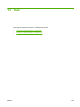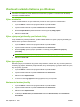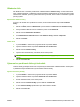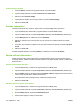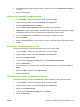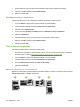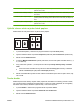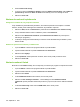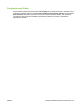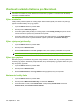HP CM8060 / CM8050 Color MFP with Edgeline Technology - System Administrator's Guide
4. Zvoľte Tlačiť na obe strany.
5. V rolovacom okne pre Rozloženie brožúry zvoľte buď Väzba na ľavom okraji, alebo Väzba na
pravom okraji. Nastavenie Strán na hárok sa automaticky zmení na 2 stránky na hárok.
6. Kliknite na tlačidlo OK.
Nastavenie možností spinkovania
Konfigurácia ovládača tak, aby rozpoznal finalizátor
Ak je nainštalovaný HP Multifunkčný finalizátor, ale možnosti spinkovania sa neobjavia v ovládači
tlačiarne, budete musieť nakonfigurovať ovládač tak, aby finalizátor rozpoznal.
1. Kliknite na Štart, kliknite na Nastavenia a potom kliknite na Tlačiarne alebo Tlačiarne a faxy.
2. Pravým tlačidlom kliknite na ikonu ovládača a potom zvoľte Vlastnosti.
3. Kliknite na kartu Nastavenia zariadenia. (Karta Nastavenia zariadenia nie je dostupná zo
softvérových programov.)
4. V oblasti pre konfiguráciu inštalovateľných možností zvoľte HP Multifunkčný finalizátor a potom
kliknite na OK.
Nastavenie spinkovacích možností pre každú úlohu
1. V ponuke Súbor v softvérovom programe kliknite na položku Tlačiť.
2. Vyberte ovládač a kliknite na položku Vlastnosti alebo Preferencie.
3. Kliknite na kartu Výstup.
4. V okne Spinkovať zvoľte spinkovaciu možnosť, ktorú chcete použiť pre tlačovú úlohu.
5. Kliknite na tlačidlo OK.
Nastavte možnosti farieb
Možnosti na karte Farba ovládajú, ako sa majú farby zo softvérových programov interpretovať a tlačiť.
1. V ponuke Súbor v softvérovom programe kliknite na položku Tlačiť.
2. Vyberte ovládač a kliknite na položku Vlastnosti alebo Preferencie.
3. Kliknite na kartu Farba.
4. V oblasti Možnosti farieb zvoľte možnosť, ktorú chcete použiť.
5. Kliknutím na Viac farebných možností... otvoríte dialógové okno Rozšírené farebné
nastavenia. Upravte jednotlivé nastavenia pre azúrovú, purpurovú, žltú a čiernu. Kliknite na tlačidlo
OK.
6. V oblasti Farebné témy zvoľte možnosť RGB Farba, ktorú chcete použiť.
7. Kliknite na tlačidlo OK.
214 Kapitola 13 Tlač SKWW